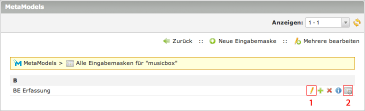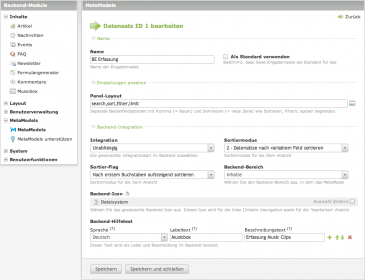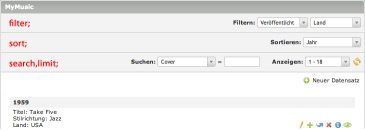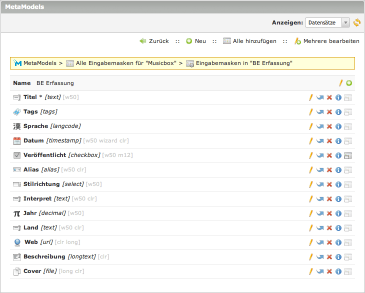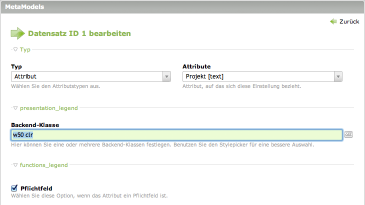MetaModels Backend: Eingabemaske
Aus Contao Community Documentation
| |
Unvollständiger Artikel: dieser Artikel ist noch nicht sauber bearbeitet.
Bitte erweitere ihn und entferne erst anschliessend diesen Hinweis. |
Inhaltsverzeichnis
Allgemeines zu den Paletteneinstellungen
- MetaModels Attribute
- MetaModels Ausgabevorgaben
- MetaModels Paletteneinstellungen
- MetaModels Filter
- MetaModels Ansichtseinstellungen
Was sind eigentlich Paletteneinstellungen?
Mit den Paletteneinstellungen wird im Wesentlichen das Aussehen der Datenerfassung im Backend gesteuert. Es beantwortet die folgenden Fragen:
- Wo werden die Daten erfasst?
- Wie sieht die Übersichtsliste aus?
- Wie kann ich die Übersichtliste organisieren?
- Wie sieht das Erfassungsformular aus?
- Wie kann ich das Aussehen des Erfassungsformulars beeinflussen?
Einstieg
Nachdem du über Neue Palette einen Eintrag generiert hast, stehen dir 2 Funktionen zur Verfügung:
- Palette bearbeiten: Erstellen und organisieren der BE Liste
- Paletteneinstellungen bearbeiten: Erstellen und organisieren des BE Formulars
BE Liste
Palette
Nachdem du über Neue Palette einen Eintrag generiert hast, stehen dir 2 Funktionen zur Verfügung:
- Name: Name der Palette
- Panel-Layout: Damit lässt sich die BE Liste organisieren. 4 Werte stehen dir zur Verfügung: filter, sort, search und limit. Mit Komma oder Semikolon steuerst du die Darstellung (siehe nächster Screen)
- Integration: Als Einzeltabelle, Als Kindtabelle
- Sortiermodus:
- 0 Datensätze unsortiert darstellen,
- 1 Datensätze nach bestimmtem Feld sortiert darstellen,
- 2 Datensätze nach wählbarem Feld sortiert darstellen,
- 5 Baumdarstellung (wie Seitenstruktur)
- Sortierung: Aufsteigend, Absteigend
- Backend-Bereich: Hier kannst du auswählen, wo in der Backend-Navigation (links) der Eintrag 'MyMusic' erscheinen soll
- Backend-Icon: Optional kann du ein eigenes Icon anzeigen lassen
- Backend-Beschreibung: Sprache, Menutext (Name deiner BE Liste), Beschreibung (Tooltip)
Panel-Layout
Die Einträge unter dem Panel-Laout bestimmen ob und wie die einzelnen Funktionen erscheinen.
BE Formular
Attribute
Nachdem du über Alle hinzufügen alle Attribute hinzugefügt hast, kannst du die Liste per Drag&Drop organisieren. Die Reihenfolge legt fest, in welcher Reihenfolge die Eingabefelder im Erfassungsformular erscheinen:
Attribut bearbeiten
Jedes Attribut hat gemäss ihrem Typ spezifische Einstelloptionen. Was sie jedoch alle gemein haben sind die so genannten Backend-Class. Darüber lassen sich die Eingabefelder ein wenig gestalten. Folgende CSS-Klassen stehen dir zur Verfügung:
- w50: Die Breite auf 50% festlegen und nach links floaten.
- clr: Alle Floats clearen.
- long: Vergrößert das Eingabefeld, sodass es zwei Spalten umfasst.
- wizard: Das Eingabefeld kürzen, sodass Platz für einen Wizard ist (z.B. einen Date-Picker).
- m12: Dem Element einen oberen Abstand (top-margin) von 12 Pixel geben (für einzelne Checkboxen).